
Как поменять вибрацию на iphone?
Как включить и отключить вибрацию на iPhone?
В повседневной жизни каждого пользователя смартфонов возникают ситуации, когда нужно отключать звук девайса. Что делать, если Вы не хотите пропустить важный звонок или сообщение, а звук вызова нужно отключить на некоторое время?
На помощь придёт виброрежим айфона — девайс даст нам сигнал вибрацией при поступающем звонке или месседже.
Сегодняшняя статья посвящена тому, как включить и отключить вибрацию на iPhone, а также как грамотно настроить вибро — по интенсивности, установить вибрацию на звонки или сообщения, и так далее.
Для каких устройств подходит статья
Режим переключения телефона на вибрацию предусмотрен на всех мобильных устройствах Apple, начиная с первых моделей. Инструкции в нашей статье даны на основе примеров, сделанных при помощи iPhone 8 Plus. При этом, алгоритм описанных действий будет актуален для следующих моделей айфонов:
- iPhone 5
- iPhone 6/6 plus
- iPhone 7/7 plus
- iPhone 8/8 plus
- iPhone X/Xs/Xr/Xs Max
- iPhone 11/11Pro/11 Pro Max
Установка вибрации: пошаговые действия
Чтобы включить вибрацию на iPhone, нам необходимо активировать этот режим в Настройках. Для этого:
- Заходим в Настройки, пролистываем до вкладки «Звуки, тактильные сигналы» (в разных версиях iOS названия могут отличаться, это может быть вкладка «Звуки»), заходим туда и активируем режим вибрации.
- Нам предложено два варианта — вибрация во время бесшумного режима (как мы выбрали на рисунке 3), или также во время обычных звонков с мелодией. Выбираем тот вариант, который нам подойдет
Готово! Мы сделали первый шаг — активировали вибрацию, в следующей главе разберём, как настроить вибро на iPhone.
Разбираемся с настройками вибрации
Процесс настройки виброзвонка достаточно простой и интересный: Apple предоставляет пользователям возможности выбрать «стиль» вибрации, установить разные вибро-режимы на различные сообщения, заменить надоедливые звуки оповещений с многообразных интернет-ресурсов на вибро-сообщения. Рассмотрим все по порядку.
- Если мы хотим сделать вибрацию для звонков, в этом же меню Звуки, где мы активировали вибро, заходим в пункт Рингтон
- Здесь открываем меню Вибрация, в котором можем выбрать один из предложенных стилей, или рисунков, вибрации
- Если нас не устраивает ни один из вариантов, есть возможность «нарисовать» режим вибрации вручную — касаясь экрана и задерживая палец, а затем отпуская дисплей на тот или иной отрезок времени. Мы можем сохранить и использовать собственный виброрежим
- Соответственно, если нам нужно также отредактировать вибрацию по остальным разделам — сообщения, автоответчик, почту, уведомления календаря и другие оповещения — таким же образом, как было описано выше про режим рингтонов, заходим в нужный раздел, выбираем режим вибрации, и настраиваем его.
Как отключить вибрацию
Как отключить вибрацию на iPhone, если в ней больше нет надобности совсем, или только на некоторое время? Рассмотрим оба варианта.
- Если нам нужно отключить вибрацию совсем, просто заходим снова в Настройки, выбираем пункт «Звуки, тактильные сигналы», и переключаем тумблеры вибрации в пассивное положение (не имеет значения, была ли установлена вибрация только в бесшумном режиме, или также и в режиме мелодии звонка — она будет отключена полностью).
- Если нам необходимо отключить вибрацию на какой-либо определённый период времени (например, на часы важного совещания или сна), мы можем сделать это благодаря опции Бесшумный режим.
- Заходим в Настройки, выбираем графу «Не беспокоить». Затем, выставляем часы, когда режим будет активен в пункте «Запланировано» — все звонки и сообщения будут приглашены, а оповещения придут уже после окончания указанного времени (например, на утро, после пробуждения). Соответственно, вибрация на часы в режиме «Не беспокоить» будет приглушена.
Выводы
Как мы видим, на айфоне предельно просто сделать вибрацию для звонков вместо звука мелодии или параллельно с ней. Мы также легко можем при необходимости убрать вибро полностью, или отключить вибрацию на заданные часы. Надеемся, статья помогла нашим читателям с этими задачами, а также разъяснила, как отрегулировать вибрацию по разным параметрам.
Желаем комфортной работы с Вашими iPhone!
Вибрация (вибро) на iPhone: как отключать или включать в определенных случаях
Если у вас возникла необходимость убрать эффект вибрации, сопровождающий входящие звонки и сообщения на iPhone, то это очень легко воплотить в жизнь. Для этого следует совершить всего несколько простых действий.

Так называемый виброзвонок оказывается удобным далеко не для всех пользователей. Например, если коммуникатор лежит на твердой поверхности, то при срабатывании эффекта вибрации, он издает громкие, действующие на нервы звуки. Инженеры компании Apple предусмотрели в своих гаджетах возможность выключения виброзвонка.
Как отключить вибрацию на iPhone при входящих вызовах, уведомлениях и сообщениях
1. Первым делом заходим в Настройки устройства;
2. Затем выбираем пункт меню «Звуки, тактильные сигналы»;
3. В разделе «Вибрация» будут находиться тумблеры («Во время звонка» и «В бесшумном режиме»), которые следует перевести в положение «выкл».

4. Сразу же после этого виброзвонок будет отключен. При этом совершенно неважно, в каком режиме находится на этот момент смартфон – в обычном или бесшумном.
Как отключить вибрацию (тактильный отклик) на iPhone при нажатии на экран
По умолчанию при взаимодействии с системой (включение / выключение параметров в Настройках и т.д.) на последних моделях iPhone также появляется вибрация, которую можно отключить по пути Настройки → Звуки, тактильные сигналы → Системные тактильные.

Как отключить вибро в будильнике iPhone
Согласитесь, что звук вибро на будильнике иногда очень некстати, особенно вместе с плавной расслабляющей мелодией. О том, как отключить вибрацию на будильнике iPhone мы посвятили целую отдельную статью (ссылка).
Как убрать (выключить) вибрацию на iPhone на определенное время
В iOS присутствует замечательная опция «Не беспокоить», которая позволяет принудительно или в автоматическом режиме отключить звук и вибро при входящих вызовах и уведомлениях на iPhone. О том, как настроить и пользоваться функцией «Не беспокоить» на iPhone мы подробно рассказали в этом материале.
Почему при входящем звонке на iPhone не слышен звук, а лишь вибрация?
Ответ прост: на корпусе смартфона iPhone есть переключатель, который переводит устройство в беззвучный (бесшумный) режим. Именно с его помощью можно включать и выключать озвучку поступающих вызовов, сообщений и уведомлений.
Этот переключатель затрагивает лишь работу динамика iPhone и на вибрацию никак не влияет.
Режим «Звонок» – вибрация работает, сигналы вызова звонка и уведомления воспроизводятся
Для того чтобы на iPhone активировать режим «Звонок», установите переключатель в положение, при котором не видна оранжевая метка.

Режим «Бесшумно» – вибрация работает, сигналы вызова звонка и уведомления не воспроизводятся
Для того чтобы на iPhone активировать режим «Бесшумно», установите переключатель в положение, при котором видна оранжевая метка.

Как задать отдельный рингтон и рисунок вибрации для определенного контакта на iPhone

Воспользовавшись этой инструкцией вы сможете присвоить контакту уникальный рингтон или вибрацию, а также создать собственный «рисунок вибро», который, например, поможет распознавать звонящего абонента не глядя на экран.
- Что происходит со звонками и SMS, когда вы в режиме «Не беспокоить» на iPhone или iPad.
- Как написать любую ссылку при помощи смайликов эмодзи.
- Как по аккаунту пользователя в соцсети узнать о его интимной жизни.
Пожалуйста, оцените статью
Средняя оценка / 5. Количество оценок:
Оценок пока нет. Поставьте оценку первым.
Я во время дистанционного обучения разозлился и сильно ударил по телефону. Теперь у меня он гудит даже когда выключен, просто так, либо от прикосновений к экрану. Чтобы успокоить, нужно опять сильно ударить, но это не надолго. И настройка на него не действует.
Как настроить вибрацию на Айфоне (включить или отключить)?
Иногда владельцу техники от Apple приходится идти на самый крайние меры: сбросить Айфон до заводских настроек, стереть конфиденциальные данные, а то и вовсе отнести аппарат в сервисный центр для замены деталей. Каковы бы ни были причины и методы решения проблемы, результат один: по окончании придётся проводить настройки телефона заново, в частности — пытаться включить или отключить вибрацию. Как это сделать на iPhone — попробуем разобраться.
Как включить вибрацию на Айфоне?
Айфон — устройство с интуитивно понятным, однако «многослойным» интерфейсом: схожих внешне целей пользователь может достичь разными, иногда сильно отличающимися друг от друга способами. Так, чтобы быстро поставить или убрать вибрацию на iPhone, достаточно задействовать физическую кнопку на торце корпуса:
- Передвинув её в нижнюю позицию.
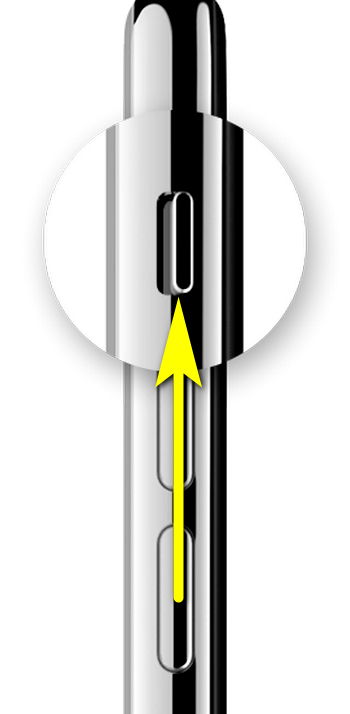
- Пользователь увидит на экране сообщение, что беззвучный режим активирован — теперь, если в системе не установлено специальных ограничений, на Айфоне автоматически включится вибрация.
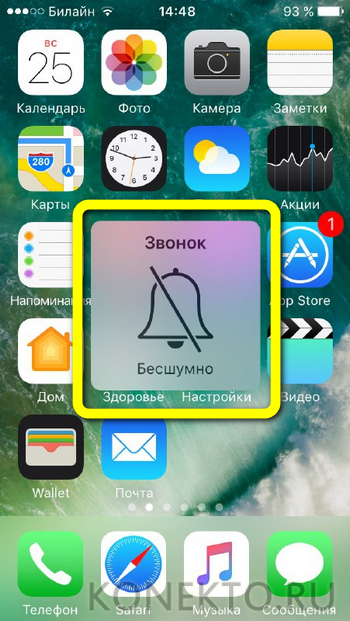
- Вернув кнопку в исходное положение, владелец iPhone снова вернёт звук — и при настройках по умолчанию выключит вибрацию.
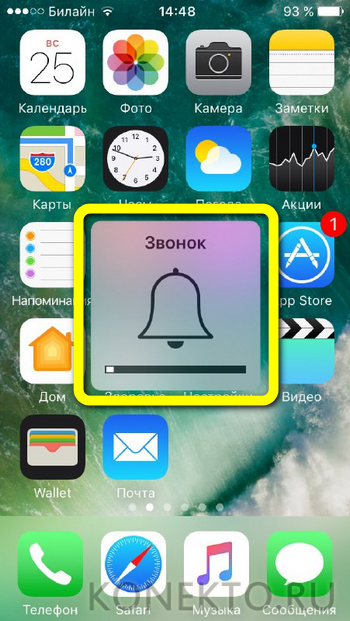
Сделать всё это не сложнее, чем вытащить симку из Айфона; но лучше потратить чуть больше времени и полностью настроить свой телефон.
Чтобы включить вибрацию на iPhone, следует:
- Перейти в меню «Настройки».

- Прокрутить главную страницу вниз.

- И открыть раздел «Звуки» — здесь, помимо всего, можно поставить рингтон на Айфон.

- В поле «Вибрация» передвинуть в положение «Включено» ползунок «Во время звонка».
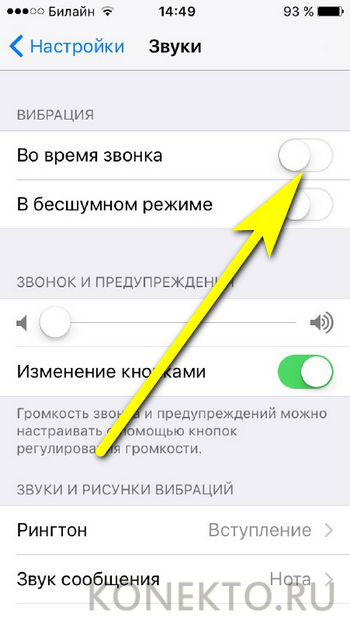
- А затем, если отключён — «В бесшумном режиме»: именно он связан с упомянутой выше физической кнопкой.
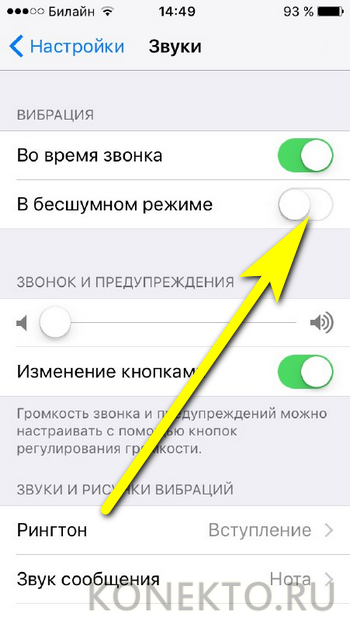
Вот и всё — обладатель Айфона смог включить вибрацию. Но и этого мало: как изменить рисунок «жужжания» или создать свой собственный, будет рассказано далее.
Как настроить вибрацию на Айфоне?
Настроить вибрацию на iPhone не сложнее, чем освоиться с системой Touch ID; пользователю нужно:
- В разделе «Звуки» (поле «Звуки и рисунки вибраций») выбрать первый пункт «Рингтон».
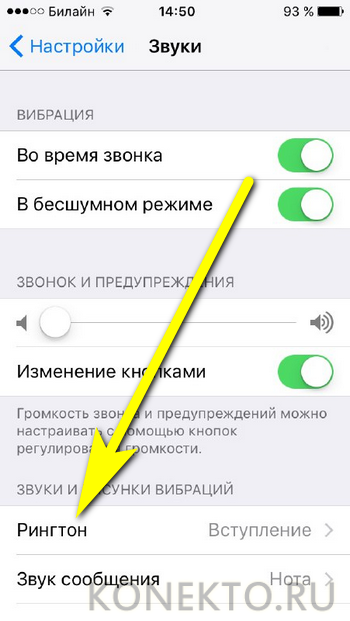
- Тапнуть по слову «Вибрация».
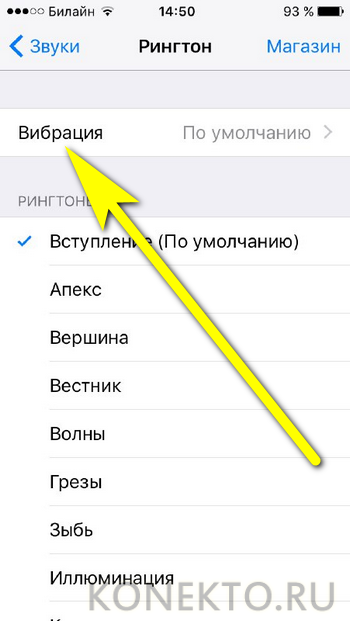
- Выбрать любую из представленных в списке схем «жужжания» — нажимая на заголовки, хозяин Айфона сможет ощутить ритм.
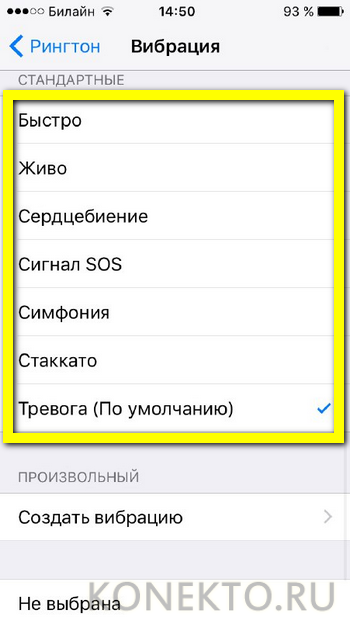
- Если ни один рисунок не понравился — тапнуть по кнопке «Создать вибрацию».
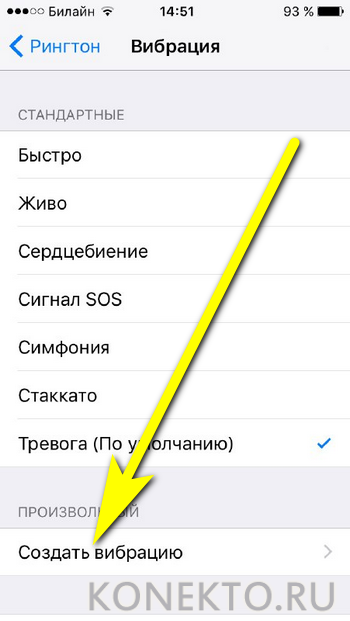
- И, начав отстукивать на свободном поле ритм.

- Заполнить отведённый для этого полуминутный промежуток — на шкале снизу удары отмечены чёрными точками.

- По завершении нажать на кнопку «Сохранить».

- И ввести название для новой схемы, после чего снова тапнуть «Сохранить».
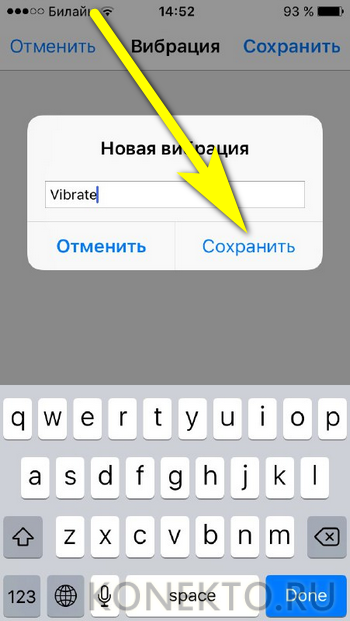
- Созданный шаблон будет по умолчанию выбран в качестве рабочего. Теперь пользователю остаётся вернуться в пункт «Рингтон».
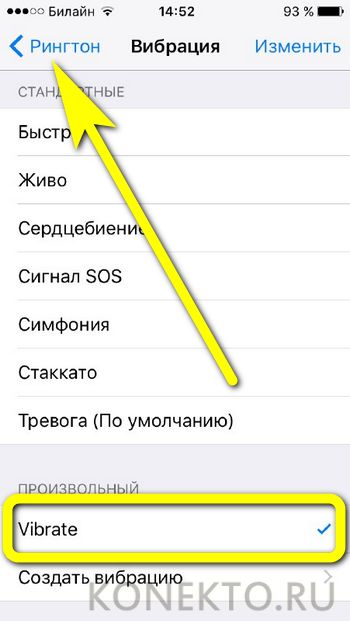
- А затем и в раздел «Звуки».
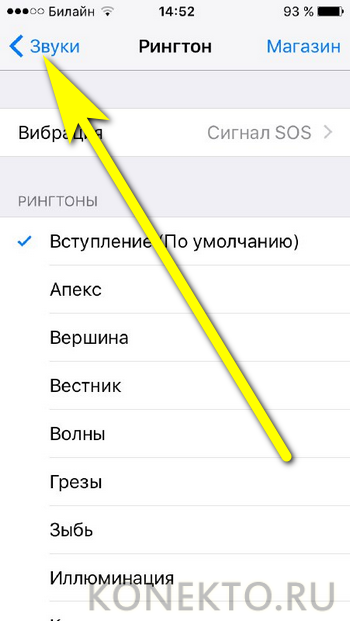
Важно: точно таким же образом (быстрее, чем включить или выключить геолокацию) хозяин Айфона может настроить вибрацию для всех остальных заданных в разделе «Звуки» сигналов: от SMS до уведомлений из Твиттера и Фейсбука.
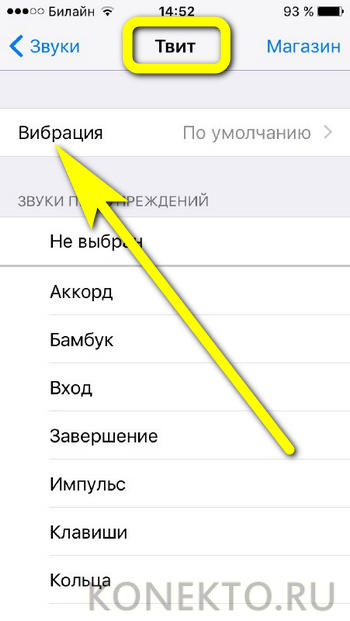
Как отключить вибрацию на iPhone?
Отключить вибрацию на Айфоне также можно несколькими способами; самый простой, однако не дающий стопроцентного результата, — снова зайти в раздел «Звуки» и передвинуть верхние ползунки в положение «Выключено».
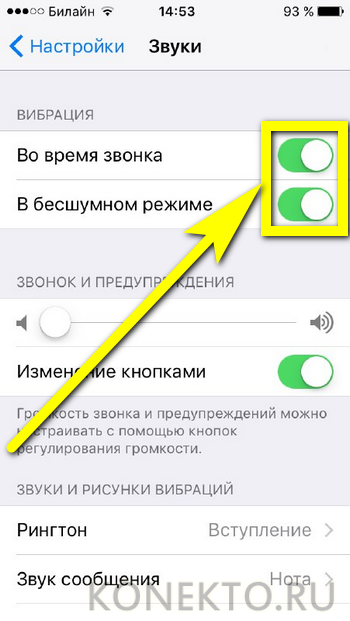
Вариант, подходящий для индивидуальной настройки «вшитых» в iPhone типов сигналов:
- Открыть нужный пункт — например, «Рингтон».
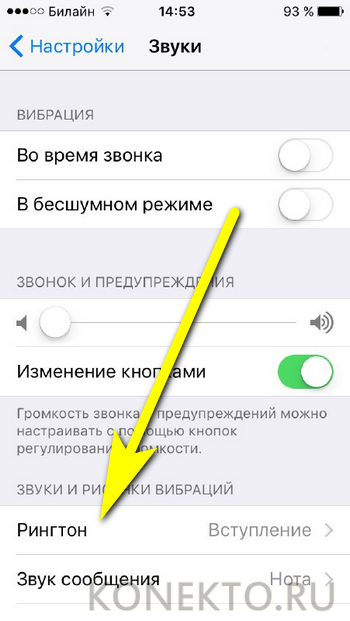
- И установить параметр вибрации «Не выбрана».
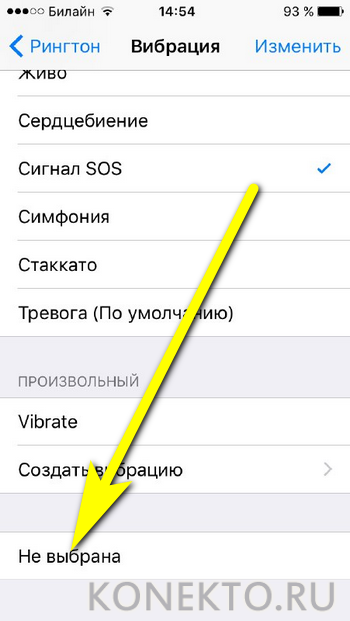
К сожалению, на Айфоне можно описанным выше способом включить и отключить вибрацию только для ограниченного списка уведомлений. Ниже будет рассказано, как выключить «жужжание» в трёх самых популярных мессенджерах; ориентируясь на эти советы, пользователь сможет сделать то же самое в любом аналогичном приложении.
Чтобы деактивировать вибрацию в установленном на Айфоне Вайбере, следует:
- Открыть мессенджер, перейти в раздел «Ещё».
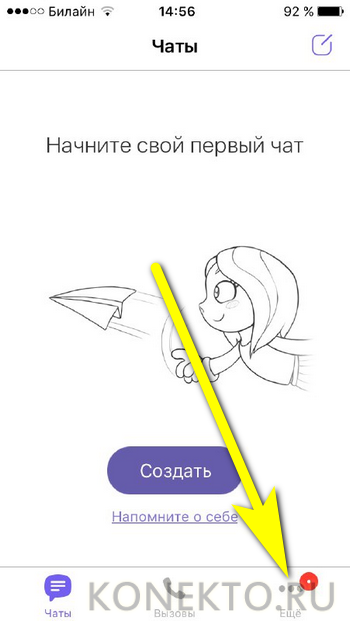
- Далее — в «Настройки».

- Выбрать пункт «Уведомления».
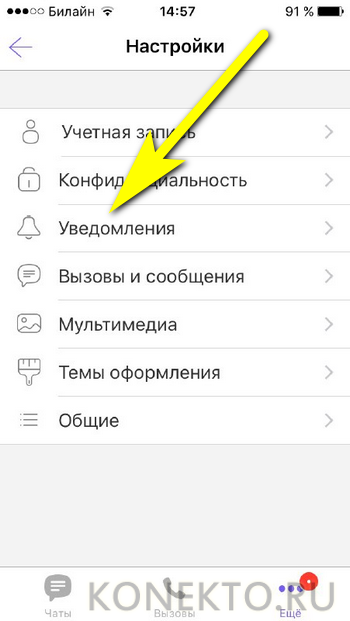
- И передвинуть ползунок «Вибрация в приложении» в позицию «Выключено».
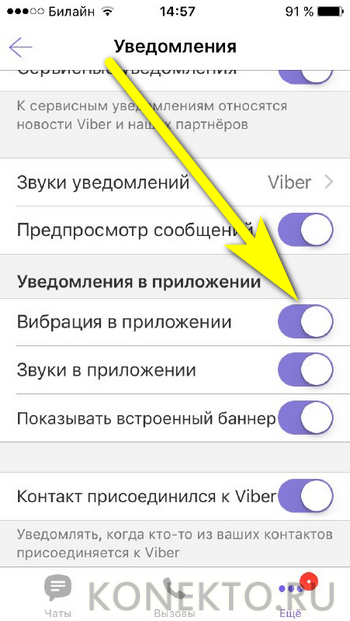
В Телеграме для iPhone процесс выглядит иначе:
- Хозяин Айфона запускает мессенджер, переходит в «Настройки».
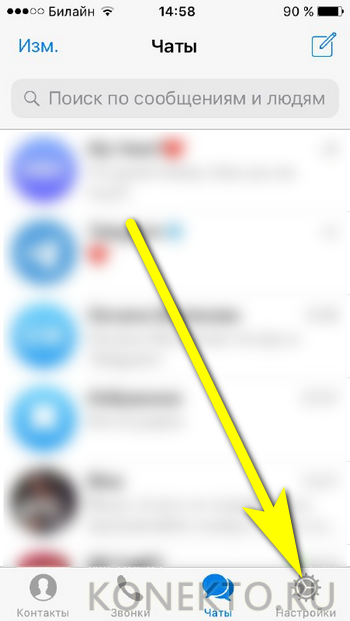
- Затем — в «Уведомления и звуки».

- Готово! Чтобы отключить вибрацию в приложении, достаточно передвинуть соответствующий ползунок в положение «Неактивно».
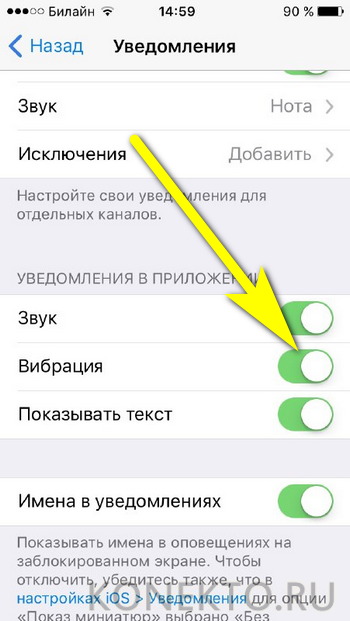
Для отключения вибрации в Вотсапе следует:
- Открыть «Настройки» мобильной программы.
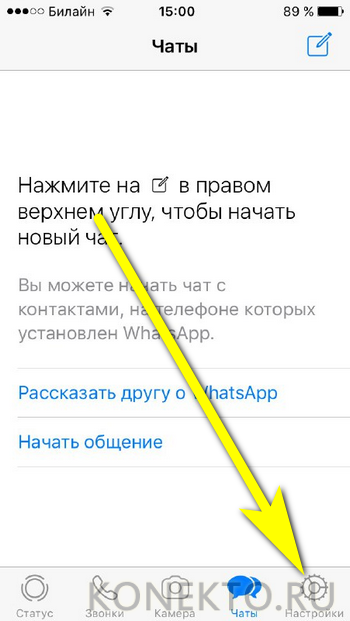
- Последователь перейти в разделы «Уведомления».
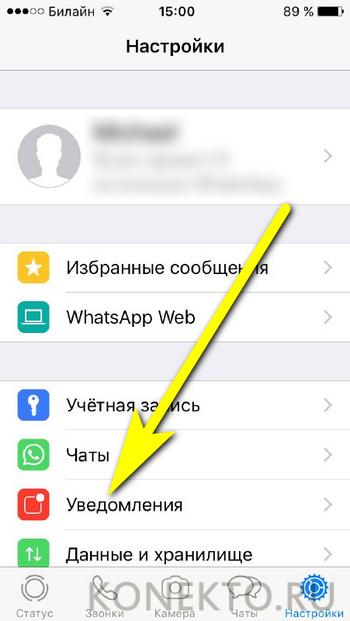
- И «Уведомления приложения».
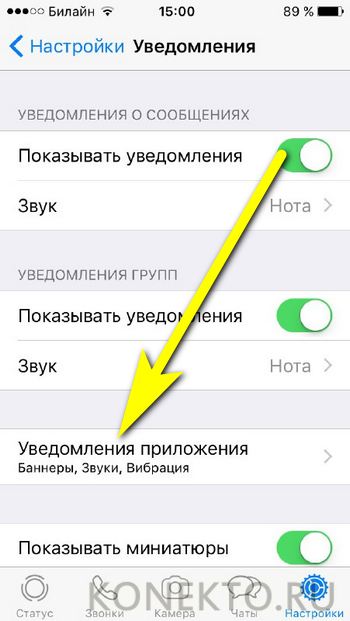
- Переместив ползунок в позицию «Отключено», пользователь сможет избавиться от вибрации, включаемой на Айфоне этим приложением; работы других программ приведённые действия не затронут.
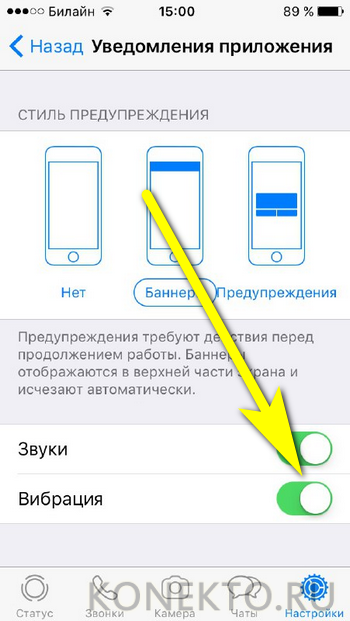
А чтобы полностью отключить вибрацию на iPhone не только для входящих уведомлений и звонков, но и для системных операций, понадобится:
- Открыть «Настройки» и перейти в раздел «Основные».
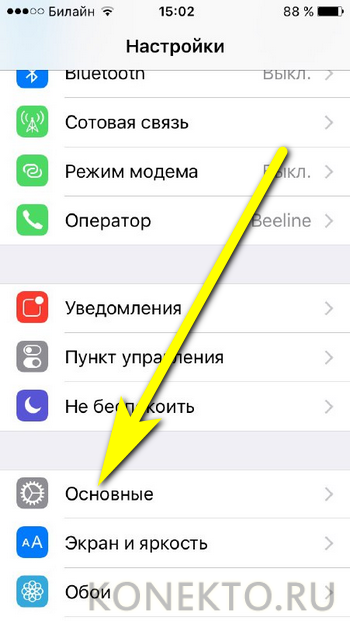
- Выбрать подраздел «Универсальный доступ».
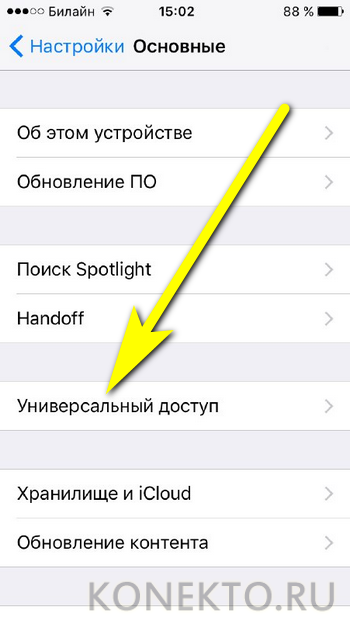
- Найти пункт «Вибрация».
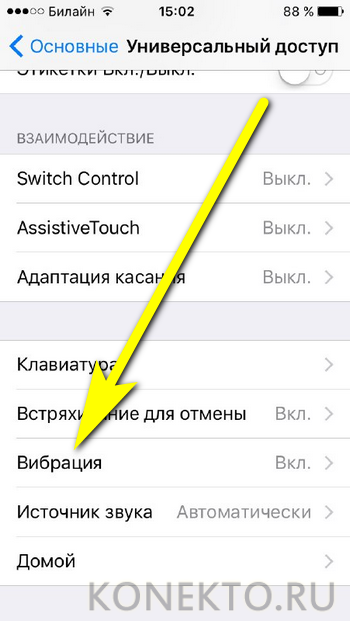
- И деактивировать единственный расположенный в новом окне ползунок.
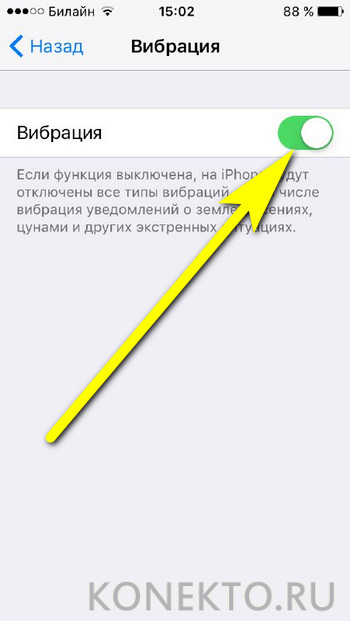
Важно: после полного отключения вибрацию следует включать в обратном порядке — сначала в разделе «Основные», а затем в «Звуках».
Подводим итоги
Самый простой способ включить или отключить вибрацию на Айфоне — воспользоваться физической кнопкой сбоку или внести соответствующие изменений в разделе настроек «Звуки». Пользователь сумеет установить индивидуальные параметры для каждого системного действия, а также создать собственный рисунок «жужжания». Полностью отключить вибрацию на iPhone, в том числе для системных действий, можно в другом разделе «Настроек» — «Основные».
Как сделать свою вибрацию на айфоне
Автор: editor · Опубликовано 29.12.2014 · Обновлено 22.03.2017
Покажу как создать свою мелодию вибрации на смс и на звонок. То есть можно сделать так, чтобы вибрация была определенная, ту которую вы создадите. Например в стиле сердцебиения или долгая непрерывная вибрация на звонок можно сделать, а короткую прерывистую на смс, тогда вы можете понять. Также покажу как задать созданную вибрацию для конкретного контакта.
1. Включаем вибрацию
Чтобы переключить айфон в режим вибрации заходим в настройки — звуки. И включаем переключатели во время звонка и в бесшумном режиме, таким образом вибрация будет во время звонка и смс, а также в бесшумном режиме.

Чтобы включить бесшумный режим в айфоне опустите переключатель вниз (в сторону задней крышки) сверху слева на айфоне. Когда виден у этого переключателя оранжевый маркер, то значит айфон в бесшумном режиме.
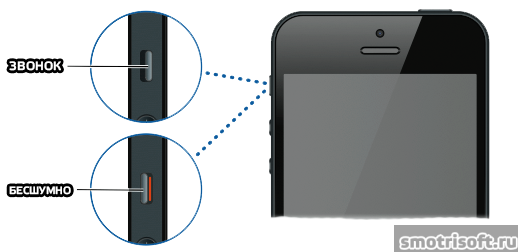
2. Создать мелодию вибрации на СМС
Заходим в настройки — звуки.
Прокручиваем вниз и находим здесь пункт звук сообщения и нажимаем на него.

Прокручиваем в самый вверх до пункта вибрация и нажимаем на него.

Прокручиваем вниз до пункта создать вибрацию и нажимаем на него.

Коснитесь, чтобы создать рисунок вибрации.

Нажимаем и начинаем настукивать свою мелодию вибрации для смс. На смс лучше делать короткую вибрацию, то есть секунды на 2-3 лучше. Это только на звонки годится долгий тип вибрации. После того как создать своб вибрацию на смс нажимаем остановить.

Теперь можно нажать начать, чтобы прослушать, что получилось и если нравится нажимаем сохранить, а если не нравится нажимаем записать и вновь создаем мелодию вибрации для смс.

После того как нажали сохранить, вводим имя для этой мелодии вибрации и нажимаем сохранить.

Созданная мелодия вибрации автоматически станет ею по умолчанию.
3. Создать мелодию вибрации на звонок
Теперь можно создать вибрацию, которая будет при звонке. для этого заходим в настройки — звуки, находим пункт рингтон и нажимаем на него.
Тут у вас будет выбрана какая-нибудь мелодия стандартная, прокручиваем в самый верх.

Прокрутив в самый верх нажимаем на пункт вибрация.

Прокручиваем в самый низ, чтобы создать вибрацию для звонка или можете выбрать уже созданную.

Также создаем вибрацию (теперь можно звучащую подольше) для звонка. Коснитесь, чтобы создать рисунок вибрации.

Постукиваем пальцем по экрану айфона, чтобы создать мелодию вибрации для звонка. После того как создали мелодию вибрации нажимаем остановить.

Теперь, чтобы прочувствовать вибрацию, которую мы создали для звонка, нажимаем начать. Если вам понравилось, что вы создали нажимаем сохранить, если не понравилось, то нажимаем записать, чтобы создать новую мелодию вибрации.

После того, как нажали сохранить, пишем название для созданной вибрации и нажимаем сохранить.

Теперь мы создали мелодию вибрации на звонок.

4. Установить созданную мелодию вибрации на звонок для конкретного контакта
Сделав определенную мелодию вибрации при звонке для конкретного контакта вы сразу можете понять, кто вам звонит по типу вибрации. Таким образом можно не вынимая айфон из кармана понять, кто вам звонит по типу вибрации.
Заходим в контакты и нажимаем на того, кому вы хотите задать особую мелодию вибрации при звонке. Выбрав контакт нажимаем изменить, чтобы редактировать настройки и параметры этого контакта.

Прокручиваем вниз до пункта рингтон.

Найдя пункт вибрация под строкой рингтон, нажимаем на вибрация.

Будет выбрана мелодия вибрации, которая установлена для всех звонков. Прокручиваем вниз.

Внизу будут отображены все мелодии вибрации, которые вы создали, можно выбрать готовую или создать новую.

Я выбрал уже созданную ранее мною под названием Демка. Теперь нажимаем готово.

Теперь уникальная (отличающаяся от других) мелодия вибрации выбрана для этого контакта.

5. Установить созданную мелодию вибрации на смс для конкретного контакта
Сделав определенную мелодию вибрации при смс для конкретного контакта вы сразу можете понять, кто вам прислал смс по типу вибрации. Таким образом можно не вынимая айфон из кармана понять, кто вам написал смс по типу вибрации.
Заходим в контакты и нажимаем на того, кому вы хотите задать особую мелодию вибрации смс. Выбрав контакт нажимаем изменить, чтобы редактировать настройки и параметры этого контакта.

Прокручиваем вниз до пункта звук сообщ. и вибрация. Нажимаем на вибрация под звук сообщ.

Будет выбрана мелодия вибрации при смс как у всех. Прокручиваем вниз.

Прокрутив в самый низ можно выбрать из готовых мелодий вибраций или нажать создать вибрацию и создать новую мелодию вибрации.

Я не буду создавать новую, а выберу ту, что я сделал ранее под названием «5 быстрых».
После того как выбрали нажимаем готово.

Теперь у выбранного контакта уникальная вибрация при смс (а также при звонке, потому что мы ему же ранее задали уникальную вибрацию на звонок).
Нажимаем готово, чтобы применить эти мелодию вибрации к этому контакту.

Готово. Теперь когда этот контакт будет нам звонить или писать у него будет уникальная мелодия звонка и смс.

Вот видео на эту тему.
Также советую для безопасности вашего айфона:
Другие записи на тему айфона:
Как изменить вибрацию на Айфоне
Что делать в тех случаях, когда нет возможности включить звук телефона, но пропускать важный звонок нельзя? На выручку приходит виброзвонок. Речь идет о беззвучном режиме, который просто незаменим на важных встречах, переговорах, заседаниях, в театре, кино и т.д. В жизни бывают самые разные ситуации, когда люди заняты. Дабы не отключать телефон вообще, можно сделать негромкий звук или (что еще лучше) включить вибрацию вместо звука. Это позволяет быть в курсе о том, что имеются входящие звонки, при этом нет необходимости тревожить, беспокоить посторонних людей.
Многих интересует, как настроить или удалить некоторый эффект вибрации. Рассмотрим основные случаи, когда могут потребоваться подсказки специалиста. Это особенно актуально, если мы говорим про использование вибры на iPhone.
Во время получения текстовых уведомлений или входящих звонков вибрация в айфоне может не устраивать пользователей. Поэтому не лишней будет информация о том, как изменять вибрацию на айфоне 4, 5s.
Допустим, ваш смартфон лежит на какой-то твердой поверхности (на столе, к примеру). Когда поступает звонок или приходит сообщение, он начинает вибрировать, создавая громоподобные звуки. Их сложно не услышать, а потому и вы, и окружающие люди могут на них отвлекаться. К счастью, разработчики из Apple включили в гаджет функцию включения/отключения вибрации, они разместили в настройках смартфона параметр, отвечающий за вибрацию. Все, что вам останется, использовать его.
Что делать с вибрацией на айфоне?
Разные жизненные случаи требуют разного подхода к управлению таким гаджетом, как iphone 5. Здесь достаточно специфические настройки, отвечающие за вибрацию. Самостоятельно разобраться в них может не каждый, а потому пользователи часто вводят в поисковиках запрос «как убрать вибрацию». Давайте рассмотрим разные случаи, в которых имеет смысл включить или выключить вибрацию:
- Во время звонков и сообщений (смс). Выключение режима вибрации осуществляются следующим образом: открываете «Настройки», жмете на «Звуки» и, нажав «Во время звонка», избавляетесь от любых звуков. Всё: ваш «отключенный» айфон 4 или 5 больше не будет трястись при звонке. Чтобы настроить данный параметр для сообщений, придется сначала поставить гаджет на бесшумный режим, а потом уже открыть «Настройки», найти там «Звуки» и нажать на кнопку «В бесшумном режиме». Вот так ваши приходящие смс перестанут нервировать вибрацией. Важно подчеркнуть, что представленный параметр управляется лишь эти 2-мя параметрами. Манипулируя ими, вы легко и быстро сможете настроить нужную громкость и заново включить вибрационный режим.
- На будильнике. Иногда одного звукового оповещения для бодрого подъема мало. Поэтому многие хотят дополнить его виброй (то есть, допустим, срабатывает будильник, и хочется не только мелодию слышать, но и вибрацию ощущать). Но в айфонах такой функции в настройках нет. Поэтому вам остается лишь экспериментировать со звуком. Или, как вариант, можете загрузить на телефон «пустую» мелодию и поставить ее на будильник. Когда решите удалить вибрацию совсем, воспользуйтесь советом, представленным в пункте №1 (покопайтесь в бесшумном режиме).
- В VK (Вконтакте) на айфоне. Стоит только засесть в этой социальной сети, как друзья, коллеги и просто знакомые/незнакомые начинают бесконечно писать разные сообщения. Так происходит постоянно. Озвучка приходящих сообщений может разбудить тех, кто спят рядом. Вряд ли вы будете выглядеть приглядно, если потревожите долгий непрерывный сон человека. Поэтому нужно иметь представление о том, как сделать так, чтобы вибрация была отключена в вечернее время. Заходите в приложение ВК, в левом меню ищете «Уведомления» и выбираете «Вибрация». Подобные манипуляции позволяют деактивировать звук, когда вы находитесь на сайте, но стоит вам выйти из приложения, как уведомления снова будут напоминать о своем приходе, вибрируя. В таком случае лучше использовать другой способ: когда в «Настройках телефона» выбирается параметр «Звуки», а в нем уже выбирается «Бесшумный режим». Все просто. Только помните, что и ваши смс-ки, и звонки будут звучать без вибры.
- В Вибере (Viber). Для отключения дребезжания в этом приложении предлагаем использовать общий совет по отключению вибрации, озвученный в пункте про ВК, потому как в вибере нет отдельного параметра в настройках, позволяющего произвести изменение — отключать вибрацию.
 Правильно настроенная вибрация позволит не пропустить важные моменты
Правильно настроенная вибрация позволит не пропустить важные моменты
Хотите полностью выключить вибрацию на своем iphone 4-ой или 5-ой модели? Можете воспользоваться интересной хитростью. В настройках надо найти одну единственную кнопку, которая отвечает за работу вибрации. Она выключает ее даже в особых случаях. Заходите в раздел «Настройки», находите там «Основные», далее ищите «Универсальный доступ» и нажимайте на кнопку «Вибрация». Сами можете убедиться, все интуитивно понятно.
Вы можете совсем отключать вибрацию. Интересует, как включить вибрацию обратно? Проделываете тот же маршрут и активируете нужный параметр. Не забывайте о включении вибрации, когда необходимость в полной тишине пройдет. Помните, что, поставив телефон на беззвучный режим, мы можете пропустить важные уведомления и звонки.
Имея представление о том, как отключить вибрацию на iphone, можете проводить какие угодно эксперименты со своим гаджетом. Приятного пользования. И удачного применения знаний на практике.


